Kuinka määrittää ANVIR -tehtävänhallinta oikein ja miten käyttää

- 3985
- 303
- Kenneth Powlowski
Erilaisia ohjelmistoja on valtava määrä, jonka tarkoituksena on suojata käyttöjärjestelmää virusten ulkoisilta vaikutuksilta ja käyttäjän itse haitallisilta vaikutuksilta. Suurimmalla osalla heistä on melko katkaistu toiminnallisuus, joka on teroitettu yksinomaan virustentorjuntavälineissä tai ainakin tämä kuva koskee ilmaista versiota.

Monet uskovat kohtuudella, että ennakkoohjelmat tulisi kohdistaa kapeasti ja osallistua vain tiettyihin tehtäviin, esimerkiksi virustentorjunta -autojen tulisi vain skannata järjestelmä, roskien puhdistusohjelmien tulisi vain puhdistaa jne. P. Eli tämä suostumus ilmaisuun "enemmän - ei tarkoita parempaa". Suurimmaksi osaksi tämä lausunto on niin totta kuin mahdollista, ja se heijastaa ohjelmistomarkkinoiden nykyistä kuvaa, joka on viime vuosina saavuttanut valtavan määrän "nukkeja". Mutta tämä ei koske tämän artikkelin apuohjelmaa nimellä "Anviir Task Manager", joka yhdistää useita kymmeniä erittäin hyödyllisiä ja mikä tärkeintä - tehokkaita työkaluja. Ja siitä, kuinka asentaa, määrittää ja käyttää sitä, ja siitä keskustellaan myöhemmin.
Funktionaalinen
Useat käyttäjät ovat kiinnostuneita ensimmäistä kertaa kohtaamasta ANVIR -tehtävähallinnasta, millaisia ohjelmia nämä ovat, mitkä toiminnot ja tehtävät se suorittaa ja onko se lataamisen arvoinen ja sen asentaminen tietokoneelle.
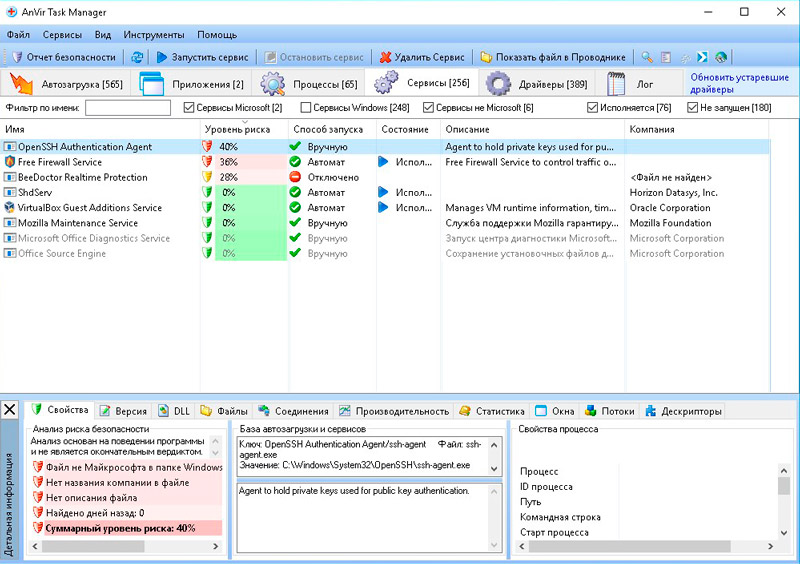
Tarkasteltava ohjelmisto on kotimaisten kehittäjien tuote, josta vuonna 2011 tuli ohjelmisto -2011 -palkinnon voittaja System -ohjelmistoehdotuksessa. Kuten edellä mainittiin, ANVIR Task Manager ei ole pelkästään virustentorjuntaohjelmisto, vaan myös kymmenen hyödyllisen seurantatyökalun kääntäjä, jonka pätevä käyttö antaa sinun saada kaikki tarvittavat tiedot käyttöjärjestelmän toiminnasta, joista suurin osa on yksinkertaisesti Piilotettu esimerkiksi tavallisten käyttäjien silmistä:
- Saapuvan ja lähtevän liikenteen seuranta;
- tyhjentävät tiedot kaikista prosesseista;
- Täydelliset tiedot automaattisen lastauksen elementeistä (lisäksi tietokanta, jossa on yli 100 kuvaus on integroitu.000 ohjelmaa);
- Tietoja kaikista asennetuista ohjaimista;
- Tietoja aktiivisesta Internet -yhteydestä;
- RAM -muistin laatu;
- lämpötila;
- Kiintolevyn tai kiinteän tilan kuormitus ja paljon muuta.
Yllä olevat työkalut ovat jo tarpeeksi kiinnostuneita lahjakkaiden maanmiehien kehittämisestä.
Mistä voin ladata
Iankaikkinen hakukysymys: Mistä voit ladata tämän tai sen ohjelman ilman riskiä saadaksesi ongelmat? Älä kiinnitä huomiota erilaisiin pehmeäluetteloihin, jotka ovat Internetin Internetissä ylimääräisiä, jos voit ladata kaiken kehittäjän viralliselta verkkosivustolta.
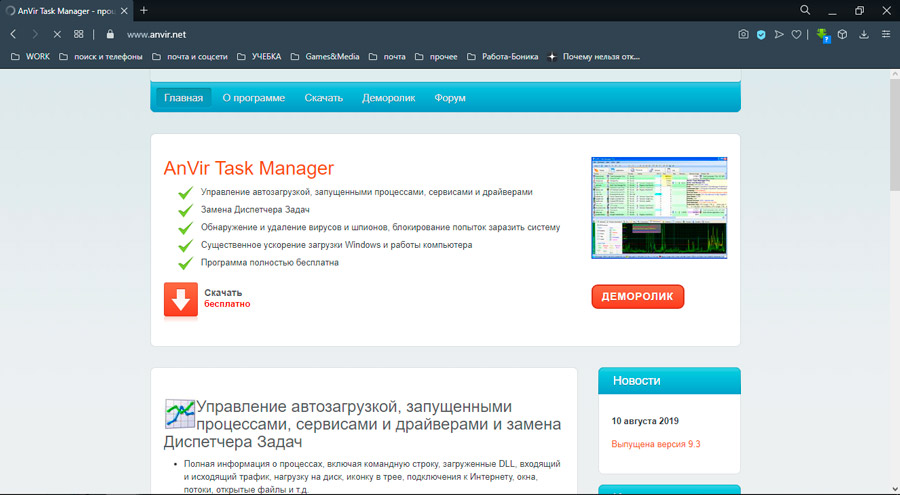
Käy sivustolla "https: // www.Anviiri.Net "ja siirry" Lataa "-välilehteen, jossa viite apuohjelman lataamiseen tarjotaan muuten, se on täysin ilmainen, ja siellä voit myös perehtyä pieneen demo -rullaan työn anvir -arvon perusperiaatteista Tehtäväpäällikkö.
Kuinka asentaa ja määrittää
Nyt kysymykseen siitä, kuinka ohjelmaa käytetään virusten optimointiin ja torjumiseen, mistä aloittaa ja miten jatkaa. Yleensä ANVIR -tehtäväpäällikkö on melko suosittuja ja yleisiä ohjelmia, jotka on suunniteltu virusten torjumiseksi eikä vain.
Se alkaa luonnollisesti ohjelmiston asennuksella. Menettely on erittäin yksinkertainen.
Asennusprosessi on automatisoitu, ja suoritettavan tiedoston lataamisen jälkeen se riittää käynnistämään sen, suostumaan lisenssisopimukseen ja valitsemaan kansion sijainti. On syytä huomata, että jotkut asennetut suojausvälineet, mukaan lukien tavalliset Windows -työkalut, voivat vannoa Anviir Task Manager -sovelluksessa. Tätä hetkeä tulisi jättää huomiotta, koska tämän ohjelman toiminnan erityispiirteet terävöitetään vuorovaikutukseen monien järjestelmäelementtien kanssa, jotka voivat aiheuttaa ikkunoiden epäilyjä.
Asetukset ja ensimmäinen järjestelmäanalyysi
Ohjelman ensimmäisessä käynnistyksessä avaat ”asetusmestarin”, joka tarjoaa soveltaa joitain toissijaisia toimintoja, ja varoita myös, että ne voivat aiheuttaa epämuodostumia Windowsissa. Siksi niiden aktivointi on puhtaasti yksilöllinen valinta.
Sulkeutumisen jälkeen ”Asetukset Master” -ikkunan monet käyttäjät ovat kadonneet, koska ohjelma on jo alkanut seurata ja näyttää eri tietojen runsauden näytöllä. Viisi päävälilehteä olisi koskettava yksityiskohtaisemmin:
- "Auto" - Näyttää tietoa kaikista aktiivisista prosesseista, jotka "käynnistyvät" heti käyttöjärjestelmän lataamalla.
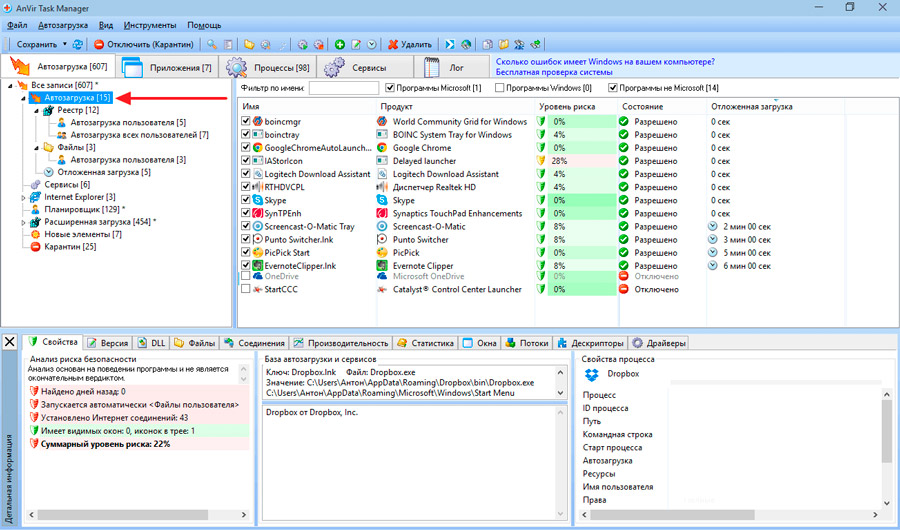
Minkä tahansa elementin sammuttamiseksi riittää napsauttamaan sitä oikealla painikkeella ja valitse "Poista (karanteeni)", mikä johtaa sen todelliseen liikkeeseen "karanteenissa".
Tällaiselle parametrille olisi kiinnitettävä erityistä huomiota kuin riskitaso. Älä huolestu välittömästi, jos ohjelma osoittaa, että jollakin prosessilla on riskitaso lähes 50%, koska tällainen aste on suurelta osin ehdollinen ja se määritetään monien vivahteiden analyysin perusteella. Esimerkiksi, jos prosessi käyttää Internet -yhteyttä, niin useita prosenttia lisätään automaattisesti riskitasolle. Näiden indikaattorien tulisi kiinnittää huomiota, mutta sinun ei pitäisi keskittyä niihin. Lisäksi voit aina tarkistaa minkä tahansa epäilyttävän elementin napsauttamalla sitä oikealla hiiren painikkeella ja valitsemalla "Valitse sivusto".
- "Sovellukset" - tarjoaa luettelon kaikista aktiivisista sovelluksista, jotka on käynnistetty takaisin käyttöjärjestelmään.
Tämän osan avulla voit suorittaa esimerkiksi monia mielenkiintoisia skenaarioita Windowsin ja sovelluskuvakkeiden kanssa:
- Muuta ne tarjotin;
- Luo kelluva kuvake;
- tehdä aktiivinen;
- piilota yksi tai kaikki ikkunat;
- Vaihda kuvakkeiden koko.
Pienet sirut, joita jotkut käyttäjät voivat houkutella joitain käyttäjiä.
- "Prosessit" on ehkä mielenkiintoisin ja informatiivisin osa, jossa voit tutustua yksityiskohtaisiin tietoihin kaikista juoksuprosesseista. Itse asiassa tämä on ”tehtävien dispetterin” edistyneempi analogi, jossa ei vain esitetty yleisiä tietoja ja nimi ja nimi , joka on käynnistyksen aloittaja.
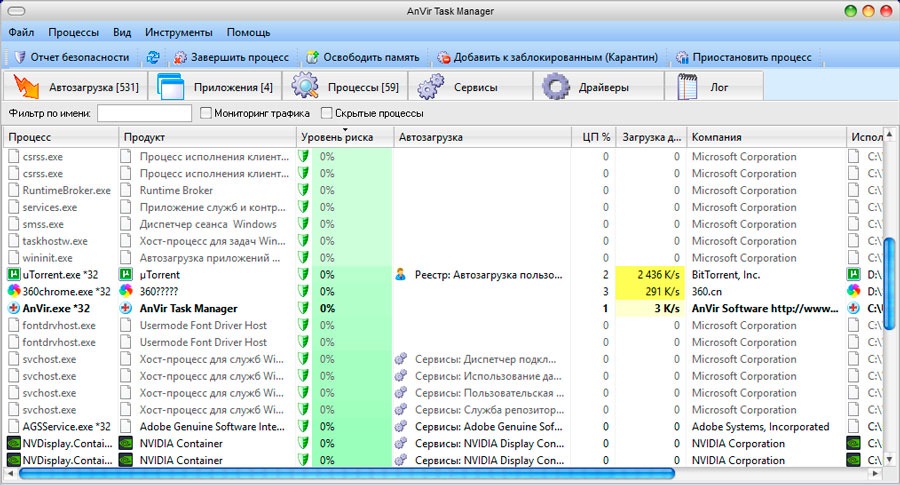
- "Palvelut" - näyttää tietoja aktiivisista palveluista yksityiskohtaisella kuvauksella kaikista tärkeimmistä vivahteista, mukaan lukien riskitaso (tässä se on mahdollista). Vähemmän informatiivisia tietoja voidaan saada säännöllisillä keinoilla MSCONFIG -tiimin avulla. Jokaisesta palvelusta voit näyttää tietoja siitä, mitä DLL se käyttää, mitä latausta se luo, mihin Windowsiin on suhde siihen, mitä resursseja käyttää ja paljon muuta.
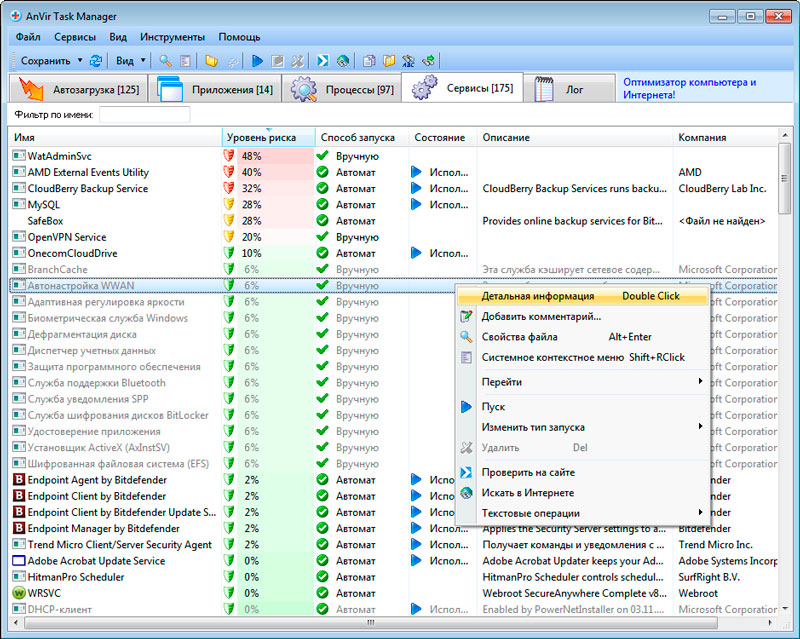
- "Kuljettajat" - Koska se on helppo arvata, tämä osa sisältää tietoja kaikista järjestelmässä perustetuista ohjaimista, samoin kuin mitä heidän käynnistystyyppi, kunto, sijainti, kirjoittaja ja paljon muuta ovat.
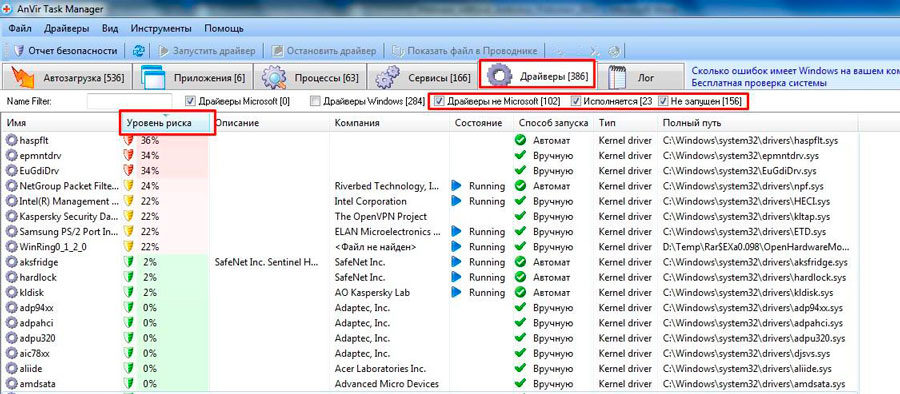
- Kuudes välilehti on nimeltään ”loki”, tässä esitetään otteita “Windows Events Journal” -kirjasta, mikä on erittäin hyödyllistä määritettäessä mahdollisia ongelmia Windows -käyttöjärjestelmän toiminnassa.
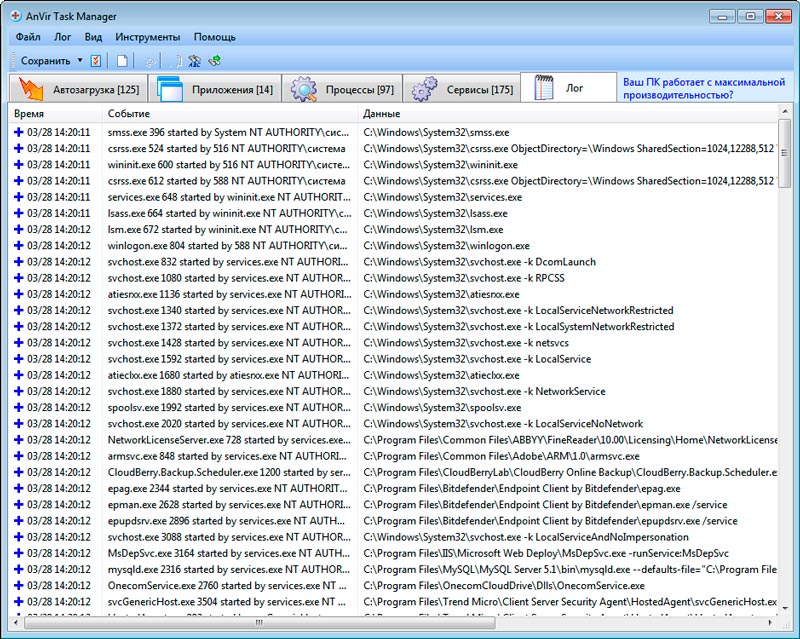
On syytä huomata, että tämä on kaukana kaikista "Anviir -tehtävänhallinnan" mahdollisuuksista, koska yllä olevien työkalujen lisäksi se on toteuttanut kymmenen hyödyllisempää toimintoa, joista voi tulla välttämättömiä avustajia tietyissä tilanteissa. Voit esimerkiksi alentaa prioriteettia sovelluksille, jotka toimivat taustalla. Tärkeintä on ymmärtää, että tässä ohjelmistossa suoritetut manipulaatiot lukutaidottomalla lähestymistavalla voivat johtaa toimintahäiriöihin käyttöjärjestelmän toiminnassa. Siksi, jos epäilet valitun ratkaisun oikeellisuutta, viettää muutama minuutti sen yksityiskohtaisempaan tutkimukseen, jotta ei vahingoita Windowsia ja tietokonetta kokonaisuutena.
Kuinka virukset poistetaan
Jos tarkistus osoittaa suuren infektioriskin tai on vahvistettu, että tietokoneelta on löydetty virusohjelma, on välttämätöntä päästä eroon siitä.
Ainoa kysymys on, kuinka virus voidaan poistaa tietojen turvallisuuden takaamiseksi. Tämä tehdään käyttämällä integroitua työkalua ANVIR -tehtävähallinnassa. Menettelyn sarja on seuraava:
- Kun olet lopettanut tarkistuksen, määritä poistettavien elementtien luettelo;
- Paina "Poista" -painiketta punaisella ristillä ylemmässä valikossa;
- Valinta tarjotaan 2 vaihtoehtoa lisätoimiin: Jos et ole varma esineen vaarasta, se voidaan sammuttaa asettamalla se karanteeniin, jos epäilemättä on, napsauta "Poista" -painiketta.
Ensinnäkin on suositeltavaa avata kansio, josta virus löytyy, ja katso, mikä siellä sijaitsee.
Kuinka poistaa ohjelma
Jotkut käyttäjät eivät myöskään pidä ANVIR -tehtävähallinnan toiminnoista tai ominaisuuksista, mikä herättää loogisen kysymyksen tämän ohjelmiston poistamisesta. Kuten kävi ilmi, täällä voit myös kohdata vaikeuksia.
Vakiopoistomenetelmä tarjoaa seuraavat toiminnot:
- Avaa Käynnistä -valikko;
- Siirry "ohjauspaneeliin";
- Lisäksi "ohjelmissa ja komponenteissa";
- Osan käynnistämisen jälkeen avataan luettelo asennetuista ohjelmistoista;
- Löytää haluttu ohjelma;
- Napsauta nimeään oikealla painikkeella;
- Valitse "Poista" kohde;
- Vahvista sitten uudessa ikkunassa aikomuksesi painamalla "Poista" -painiketta;
- Odota prosessin valmistumista.
Kun poisto on ohi, käyttäjä avaa selaimessa kehittäjän sivun automaattisesti. Muiden ohjelmien lataaminen ja asentaminen täältä ehdotetaan. Tee tämä tai ei, kaikki jo päättävät itselleen.
Mutta poisto ei ole vielä päättynyt. Tosiasia on, että Anvir -tehtävänhallinnan jälkeen on paljon roskaa. On myös parempi päästä eroon siitä. Tämä tehdään seuraavasti:
- Avaa rekisteri pitämällä voitto- ja R -painikkeet samanaikaisesti;
- "Regedit" -komento on määrätty tässä;
- Tulon jälkeen rekistereditori avataan;
- Aloita etsintä jäljellä oleville jäljille järjestelmän virustentorjuntaoptimoijalle;
- Voit painaa Ctrl- ja F -näppäinyhdistelmää;
- Kirjoita näkyvään ikkunaan sana "anvir";
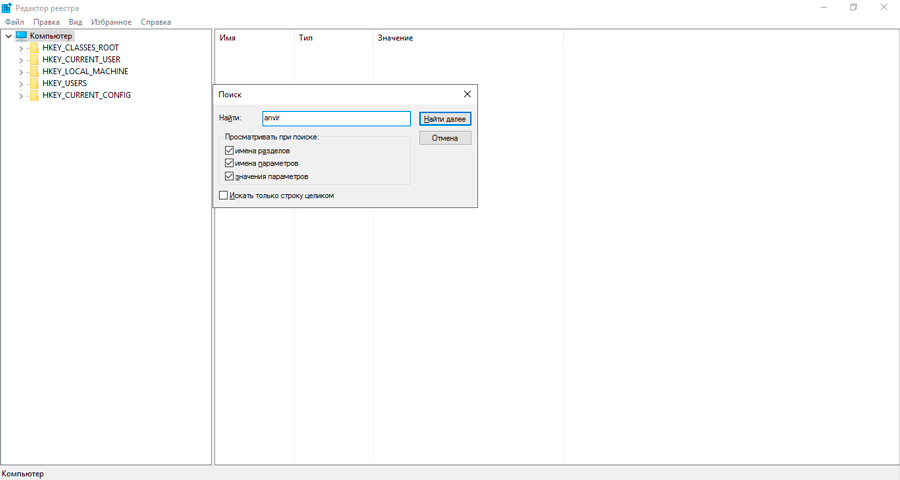
- Napsauta "Etsi lisää";
- Kaikki, mitä apuohjelma löytää, voidaan turvallisesti poistaa;
- Kun olet poistanut tiedoston tai kansion, napsauta F3, jonka avulla voit jatkaa jäljen etsimistä;
- Joten jatka, kunnes kaikki anvir -maininta poistetaan.
Se tapahtuu myös, että tavanomaisella tavalla päästä eroon tästä ohjelmasta ei toimi. Virhe indeksoi. Sitten voit kokeilla vaihtoehtoista vaihtoehtoa. Se on seuraava:
- Järjestelmä käynnistetään vikasietotilassa;
- Windows -lataus on täydellinen, mutta jo vikatilassa;
- Kansio, jossa virustorjunta sijaitsee, poistetaan;
- CCLeaner -apuohjelman tai sen analogien avulla jäännöstiedostot ja kansiot puhdistetaan;
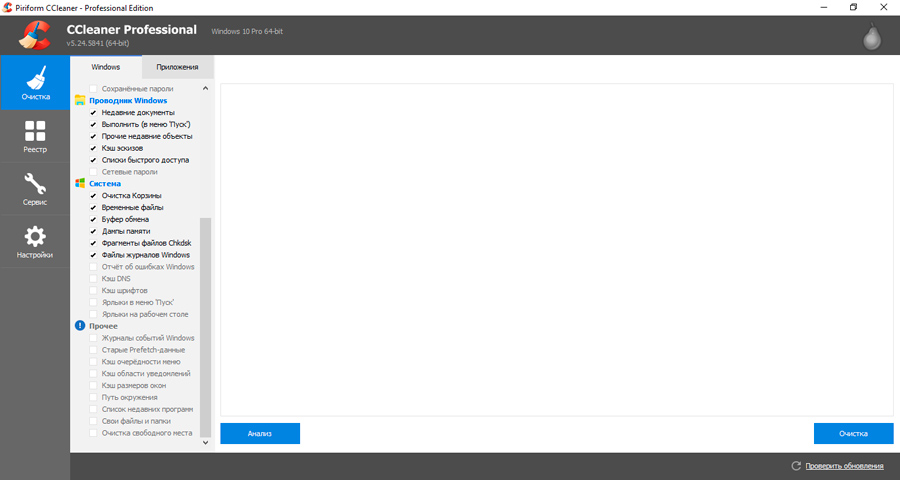
- Kaikki tietueet puhdistetaan käyttöjärjestelmän rekisterissä;
- Tietokone ladataan uudelleen;
- OS käynnistetään tavalliseen tapaan.
Ohjelma on melko pysyvä ja vain jättää käyttäjien tietokoneen "haluaa" ei aina. Mutta useimmissa tapauksissa poistoongelmia ei pitäisi syntyä.
Johtopäätös
ANVIR TAIL -hallinta on todella universaali ja monitoiminen työkalu. Ja täällä on myös mukavaa, että tämä on kotimaan kehittäjien tuote.
Kyllä, esitetyllä POS: lla on vahvuutensa ja heikkoutensa. Jotkut ovat käyttäneet ANVIR: tä sen ulkonäkön jälkeen, kun taas toiset näkevät enemmän mahdollisuuksia kilpailijoille. Täällä kaikki valitsevat jo itselleen.
Mutta kieltää tämän työkalun tehokkuuden ja monitoiminnan tosiasia. Se suorittaa useita tehtäviä, antaa sinun optimoida järjestelmän, suojata tietokonetta käyttäjävirheiltä ja auttaa lisäksi virusohjelmiston vastaisessa taistelussa.
- « Facetune 2 on yksi parhaimmista valokuvien toimittajista mobiililaitteiden ammattilaisten ja miinojen miinojen suhteen
- Tietokoneen optimointi Reganizer -ohjelman avulla »

